今天和大家分享一下win10系统任务栏和桌面经常自动刷新问题的解决方法,在使用win10系统的过程中经常不知道如何去解决win10系统任务栏和桌面经常自动刷新的问题,有什么好的办法去解决win10系统任务栏和桌面经常自动刷新呢?小编教你只需要1、点击“开始→运行”;在对话框中输入“regedit”启动注册表编辑器; 2、展开HKEY_LoCAL_MACHinE/system/CurrentControlset/Control/Update分支;就可以了;下面就是我给大家分享关于win10系统任务栏和桌面经常自动刷新的详细步骤::
解决步骤如下:
1、点击“开始→运行”;在对话框中输入“regedit”启动注册表编辑器;
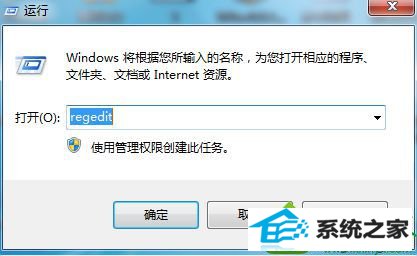
2、展开HKEY_LoCAL_MACHinE/system/CurrentControlset/Control/Update分支;
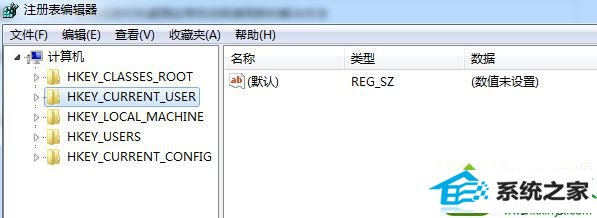
3、在右面找到一个名为“UpdateMode”的dwoRd值,它就是用于设置是否自动刷新窗口显示的,为1表示手工刷新,该值若为0则表示自动刷新。
4、用鼠标双击“UpdateMode”在出现的窗口中将其值修改为“1”,然后退出注册表编辑器,注销后重新登陆即可。
注意:没有的话新建一项,右边也同样新建一个updateMode的dwoRd 32位值并将其值改为1。
扩展阅读:win10任务栏和桌面总是自动刷新的解决方法
请将下面内容复制到记事本中,并保存为yezi.reg文件 然后打开;
windows Registry Editor Version 5.00
[HKEY_CLAssEs_RooT/exefile/shell/open/command]
@=""%1" %*"
上述就是win10系统任务栏和桌面经常自动刷新的解决方法
- 相关系统
- Win10纯净版系统下载












